数据恢复精灵是一款功能强大的数据恢复软件,专为用户提供各种数据丢失问题的解决方案。无论是因误删除、格式化、病毒攻击、系统崩溃还是其他原因导致的数据丢失,数据恢复精灵都能够高效、准确地恢复丢失的文件。它支持多种存储设备,包括硬盘、U盘、内存卡、SD卡等,适用于个人用户、企业用户以及数据恢复专业人员。该软件还有很多实用功能等您下载!
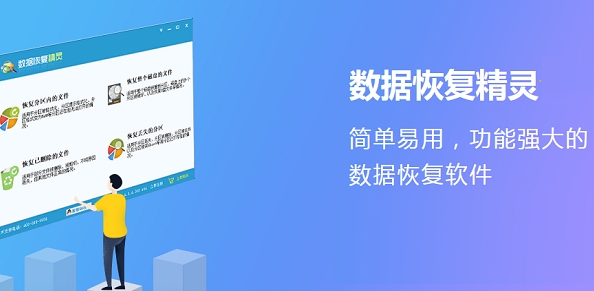
数据恢复精灵更新日志
数据恢复精灵支持PDF文件格式的预览。
更改“恢复分区内的文件”功能的运行模式,扫描结果更准确、效率更高。
恢复文件功能,在含有已删除文件的目录上显示绿色的回收站标记。
恢复文件功能,扫描时可以预览文件内容。
数据恢复精灵优化文件选择操作。
优化文件恢复功能的扫描速度。
优化分区搜索功能的执行速度。
数据恢复精灵优化缩略图预览功能。
数据恢复精灵提高NTFS分区文件恢复的准确度。
纠正恢复已删除文件时可能出现文件夹没有复选框的问题。
数据恢复精灵纠正恢复文件功能有时无法复制4GB大小的文件的BUG。
纠正恢复已删除的文件功能,“路径”、“所有类型”两个选项卡里的文件,选择文件时出现联动的问题。
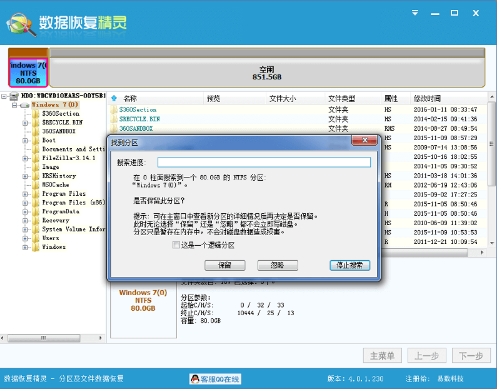
数据恢复精灵使用方法
第一步:在本站下载并安装数据恢复精灵
第二步:运行数据恢复精灵免费版,可看到软件的基本界面(如下图所示)。选择相应的选项进入到下一步:
第三步:选择需要恢复数据的存储介质,并点击“下一步”按钮,软件就开始扫描
第四步:扫描结束后,双击预览文件,确定文件是否可以成功恢复。下图是数据恢复精灵在预览MP4格式的文件。
第五步:勾选需要恢复的文件并点击“下一步”按钮将文件复制出去,完成数据恢复操作。
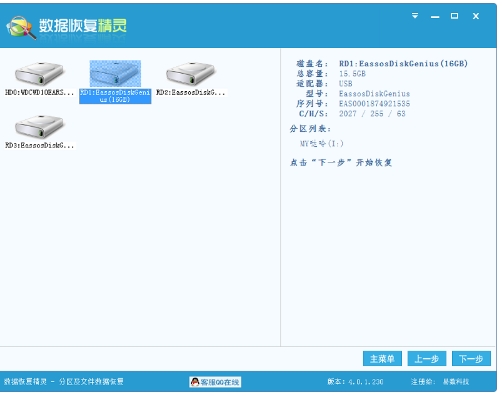
数据恢复精灵软件特点
1:支持恢复丢失的分区(即重建分区表)。在恢复过程中,立即就能看到它找到的分区中的文件。这样您就可以通过这些文件来判断它找到的分区是不是您需要恢复的分区。同时也可以在不保存分区表的情况下恢复这些分区里面的文件,即将文件复制到安全的地方。
2:支持恢复已删除的文件。只要没有被覆盖就有机会恢复。
3:支持从损坏的分区中恢复文件。包括被格式化的分区、由于病毒破坏、系统崩溃等各种原因导致无法访问的分区、提示分区需要格式化的分区、提示目录结构损坏的分区、变成RAW格式的分区等等。
4:支持在不启动虚拟机的情况下,恢复VMware虚拟磁盘文件(".vmdk")、Virtual PC(".vhd")和VirtualBox(".vdi")中的分区和文件。
5:支持从整个硬盘中恢复文件。适用于破坏严重、无法直接恢复分区的情况。恢复时可以指定搜索范围,方便高级用户使用,以节省搜索时间。
6:扫描时软件会自动判断文件系统类型,不必担心如何选择,不必记得原来的分区类型,一切都由软件自动判断。
7:支持传统的MBR分区表及GUID分区表(GPT磁盘)。
8:支持100余种常见文件类型的深度恢复
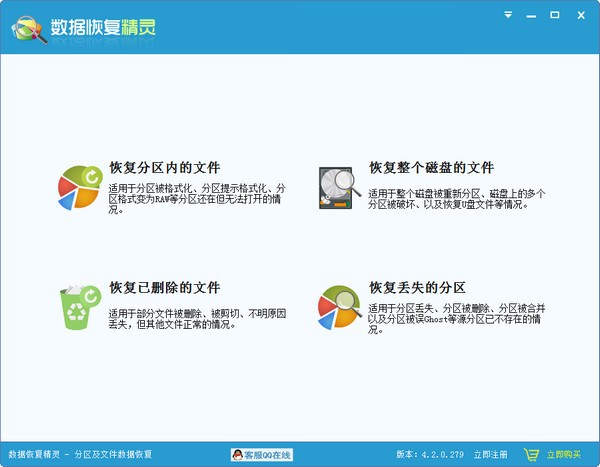
数据恢复精灵软件功能
1:恢复分区内的文件,用户可以直接指定要恢复文件的分区,然后系统会自动搜索用户设定好的分区哦,主要的可恢复文件有被格式化的文件、变成RAW(提示格式化)的文件、无法打开时恢复分区内的文件
2:恢复丢失的分区,用户可以在这里恢复被误删或者因某些原因而丢失的分区,也可选择直接修复分区表,该功能主适用于各种原因造成的分区丢失、分区被合并、误GHOST等情况
3:恢复整个磁盘的文件,用户可以砸这里指定磁盘内需要恢复的文件,系统会根据所指定的内容进行扫描。适用于分区表被破坏并且无法直接恢复分区表的情况,这个功能是在以上两种功能没用的情况可以使用这个功能进行直接恢复
4:恢复已删除的文件,使用这个功能,系统可以从分区中恢复被误删除的文件,适用于文件被删兵并且没有写人新文件的情况




 360解压缩软件2023
360解压缩软件2023 看图王2345下载|2345看图王电脑版 v10.9官方免费版
看图王2345下载|2345看图王电脑版 v10.9官方免费版 WPS Office 2019免费办公软件
WPS Office 2019免费办公软件 QQ浏览器2023 v11.5绿色版精简版(去广告纯净版)
QQ浏览器2023 v11.5绿色版精简版(去广告纯净版) 下载酷我音乐盒2023
下载酷我音乐盒2023 酷狗音乐播放器|酷狗音乐下载安装 V2023官方版
酷狗音乐播放器|酷狗音乐下载安装 V2023官方版 360驱动大师离线版|360驱动大师网卡版官方下载 v2023
360驱动大师离线版|360驱动大师网卡版官方下载 v2023 【360极速浏览器】 360浏览器极速版(360急速浏览器) V2023正式版
【360极速浏览器】 360浏览器极速版(360急速浏览器) V2023正式版 【360浏览器】360安全浏览器下载 官方免费版2023 v14.1.1012.0
【360浏览器】360安全浏览器下载 官方免费版2023 v14.1.1012.0 【优酷下载】优酷播放器_优酷客户端 2019官方最新版
【优酷下载】优酷播放器_优酷客户端 2019官方最新版 腾讯视频播放器2023官方版
腾讯视频播放器2023官方版 【下载爱奇艺播放器】爱奇艺视频播放器电脑版 2022官方版
【下载爱奇艺播放器】爱奇艺视频播放器电脑版 2022官方版 2345加速浏览器(安全版) V10.27.0官方最新版
2345加速浏览器(安全版) V10.27.0官方最新版 【QQ电脑管家】腾讯电脑管家官方最新版 2024
【QQ电脑管家】腾讯电脑管家官方最新版 2024 360安全卫士下载【360卫士官方最新版】2023_v14.0
360安全卫士下载【360卫士官方最新版】2023_v14.0